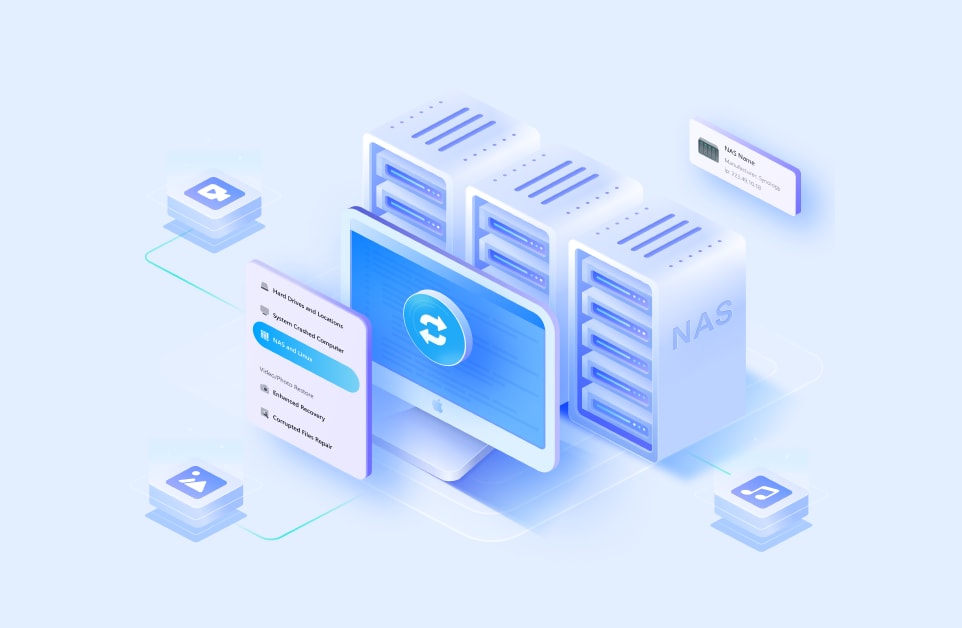¿Estás pensando en transmitir tus videos favoritos, música, fotos o TV en directo a través de tu red basada en QNAP? Emby Media Serveres una solución atractiva para transmitir el contenido de su interés en todos los dispositivos vinculados a su NAS de QNAP. Por lo tanto, nos hemos esforzado en presentar la descripción general del servidor Emby para QNAP y el procedimiento detallado para configurarlo en su NAS de QNAP.
Parte 1. ¿Qué es Emby Server para el NAS de QNAP?
Emby Server es un servicio de streaming ampliamente utilizado en ordenadores, smartphones, dispositivos de streaming, consolas de juegos y, especialmente, dispositivos NAS de QNAP para compartir y transmitir contenidos de audio y video sobre la marcha. Además de compartir, Emby también permite grabar y sincronizar archivos multimedia para acceder a ellos más tarde. Puedes tomar Emby como tu mediateca personal teniendo contenido de tendencia bajo tu control donde puedes gestionar el contenido de tu búsqueda.
Características principales de Emby Server para el NAS de QNAP
Esta es la lista de características destacadas del servidor Emby para mejorar el rendimiento y disfrutar de una experiencia de streaming agradable.
Características principales |
Descripción |
| Retransmisiones de TV en directo | Emby ofrece una función de TV en directo que te permite ver canales de TV en directo o sus emisiones en tu red basada en QNAP. Puedes disfrutar de esta función si tu familia es aficionada a ver programas de televisión, eventos musicales o retransmisiones en directo. |
| Canales 4K por cable | Ahora puedes transmitir tus canales de cable 4K favoritos en tu red basada en QNAP utilizando Emby. Todo lo que necesitas es un sintonizador fiable y el permiso de tu proveedor de cable, y ya estás listo para empezar a transmitir tus canales. |
| Descarga de archivos multimedia | Emby te permite descargar el contenido multimedia para utilizarlo sin conexión, tanto si se ha transmitido en streaming como si no. Si te gusta ver películas, programas de televisión, partidos, series o documentales, descárgalos en tu QNAP y luego transmítelos en tu red basada en NAS. |
| Grabación manual y automática | Puedes configurar si quieres grabar un evento de streaming manual o automáticamente. Si has seleccionado la opción de grabación automática, Emby grabará todos tus flujos prospectivos. |
| Establecer límites máximos de tiempo de grabación | Puedes establecer fácilmente límites de tiempo máximos para grabar una sesión de streaming. Además, puedes mencionar la hora de inicio y fin de una sesión para que quede registrada (por ejemplo, hora de inicio: 5 minutos, hora de fin: 55 minutos). |
| Compatibilidad con varios canales y grabación en serie | Emby te permite grabar simultáneamente programas de varios canales para guardarlos y verlos más tarde. Además, puedes activar la grabación en serie de un programa o evento de TV, como los episodios de una serie dramática. |
| Configuración del panel del servidor | Puedes configurar el panel de control según tus preferencias para mayor comodidad. Por ejemplo, puedes cambiar la disposición de la pantalla de widgets y los diseños de las pestañas. Además, configura el color de las pestañas para identificar y distinguir las pestañas abiertas actualmente. |
| Habilitación de temas personalizados | La habilitación de temas personalizados es una función fantástica si estás harto del típico tema blanco o negro. Emby ofrece un sinfín de colores personalizables para configurar la pantalla de su menú principal. También puedes establecer tu imagen favorita o un esquema de colores degradados como tema de fondo para Emby. |
| Activar la letra en la transmisión de audio | Puedes utilizar esta función si eres un amante de las letras de canciones y quieres que se muestren durante el streaming de tu evento musical favorito. Además, Emby ofrece diferentes diseños, estilos y colores de fuente para la visualización de las letras durante un stream. |
| Streaming de calidad automática | Emby ajusta automáticamente la calidad de video de tus contenidos en streaming en función de la velocidad de tu red. Esta función es útil, sobre todo para los usuarios de Internet de baja velocidad. |
| Categorización de contenidos | El contenido se muestra en categorías para facilitarte la elección entre tus contenidos favoritos. Tanto si te gusta un thriller, las noticias de última hora o un evento musical, podrás encontrarlo fácilmente gracias a esta función de categorización. |
| Mostrar contenidos de actualidad | Emby muestra en su interfaz principal los contenidos de moda y a la carta en función de las valoraciones de los usuarios, para que puedas acceder a las películas, series o programas de televisión más vistos. |
| Gestión de contenidos para adultos | Puedes censurar contenidos para adultos o tabúes utilizando la función de control parental. Esta función es fundamental para los padres, sobre todo si los hijos utilizan Emby para ver contenidos. |
| Intro Saltar | Emby te permite saltarte las intros de los programas de TV para disfrutar de una sensación de streaming fluida y nada aburrida. |
| Sincronización de archivos o carpetas en la nube | Puedes sincronizar un archivo o carpeta multimedia desde tu cuenta Emby a la Nube para su uso posterior en un dispositivo NAS de QNAP (compartir, ver o transmitir). |
Rendimiento de Emby Server para el NAS de QNAP
QNAP Emby tiene un rendimiento excelente en lo que respecta a la transmisión multimedia a través de una red basada en QNAP. Su amplia compatibilidad, la visualización de subtítulos y la transcodificación acelerada por hardware permiten que lo utilicen usuarios de casi todos los países. Porque Emby permite descargar subtítulos en más de 200 idiomas.
En cuanto a su interfaz, su colorido tema no te cansará ni te aburrirá porque Emby proporciona opciones ilimitadas para la personalización del tema, incluyendo temas de colores, temas de imágenes y temas de degradado. Sin embargo, su interfaz de back end (donde se gestionan los ajustes de la cuenta, las suscripciones, las bibliotecas, etc.) es un poco desconcertante y puede confundir a un usuario principiante.
Si te preocupa el gastar en Emby, ten por seguro que ofrece toneladas de características en su plan Premiere, incluyendo sincronización en la nube, descarga de medios, omisión de introducción, streaming de calidad automática, grabación de múltiples flujos, etc. Sin embargo, puedes disfrutarlo incluso en la versión Emby Free, ya que las principales funciones, como el streaming y la activación de subtítulos, son gratuitas.
Opiniones de usuarios Emby Server para NAS QNAP
Valoración basada en los comentarios de los usuarios: 4.1/5 (Comprobar valoración)
Los usuarios han valorado excepcionalmente los servicios de streaming de Emby para el NAS de QNAP. El 90% de los usuarios están satisfechos con sus funciones, compatibilidad e interfaz, lo que la convierte en la mejor plataforma emergente de streaming multimedia para redes NAS de QNAP.
Por otro lado, algunos usuarios han considerado que su plan premier es caro y más caro que sus rivales del mercado. Por otra parte, algunos usuarios se quejaron de que su configuración era un poco lenta y su interfaz desordenada.
Ventajas e inconvenientes de Emby Server para el NAS de QNAP
Hemos presentado algunas ventajas y desventajas de Emby Media Server para mejorar la comprensión de este servicio de streaming.
Ventajas
Integración con dispositivos de streaming como Roku y Chromecast
Amplio control parental
Repleto de temas
Compatible con ordenadores, portátiles, smartphones, tabletas, NAS, dispositivos de transmisión y mucho más.
Admite grabación manual y automática
Conversión de archivos para distintos dispositivos
Desventajas
La mayoría de las funciones requieren una suscripción
Incompatible con algunas versiones de QNAP
Relativamente más caro que sus competidores
La interfaz backend (donde se configura el ajuste) es compleja
Parte 2. ¿Cómo configurar Emby en su NAS de QNAP?
Configurar Emby en su QNAP puede ser una tarea un poco lenta. Este es el procedimiento detallado para instalar y configurar Emby Server en su dispositivo NAS de QNAP para la transmisión de contenidos:
Instalación de Emby Server QNAP:
Pasos operativos:
Paso 1: Abre tu navegador web y ve al sitio oficial de Emby.
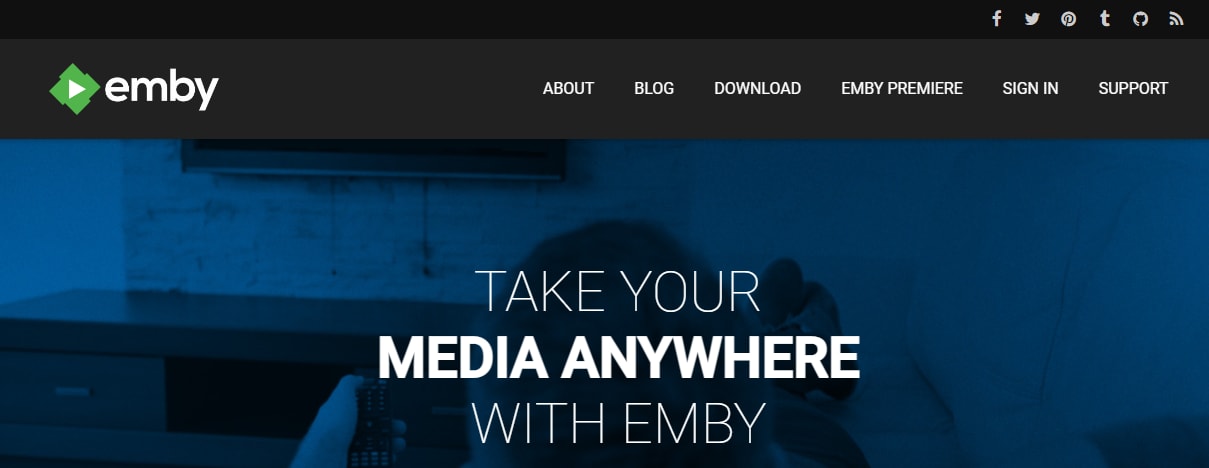
Paso 2: Verás la opción Descargar en el menú principal. Haz clic en él y se abrirá una nueva ventana con diferentes versiones de Emby para otros dispositivos. Haz clic en la opción QNAP para descargar Emby para tu NAS QNAP.
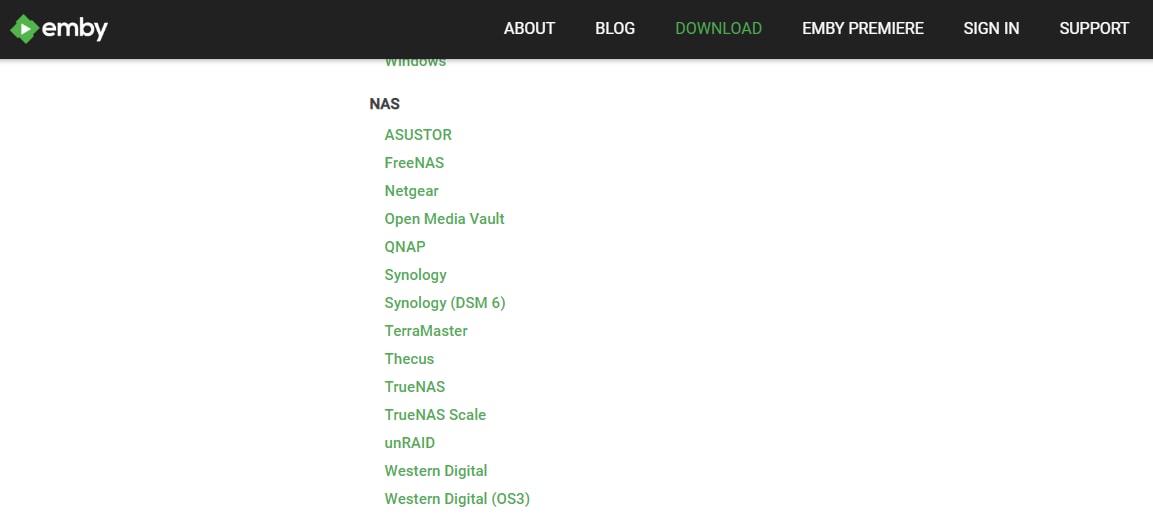
Paso 3: Emby le preguntará qué versión desea descargar para su NAS QNAP. Puedes descargar la versión de Emby según las especificaciones de tu QNAP.
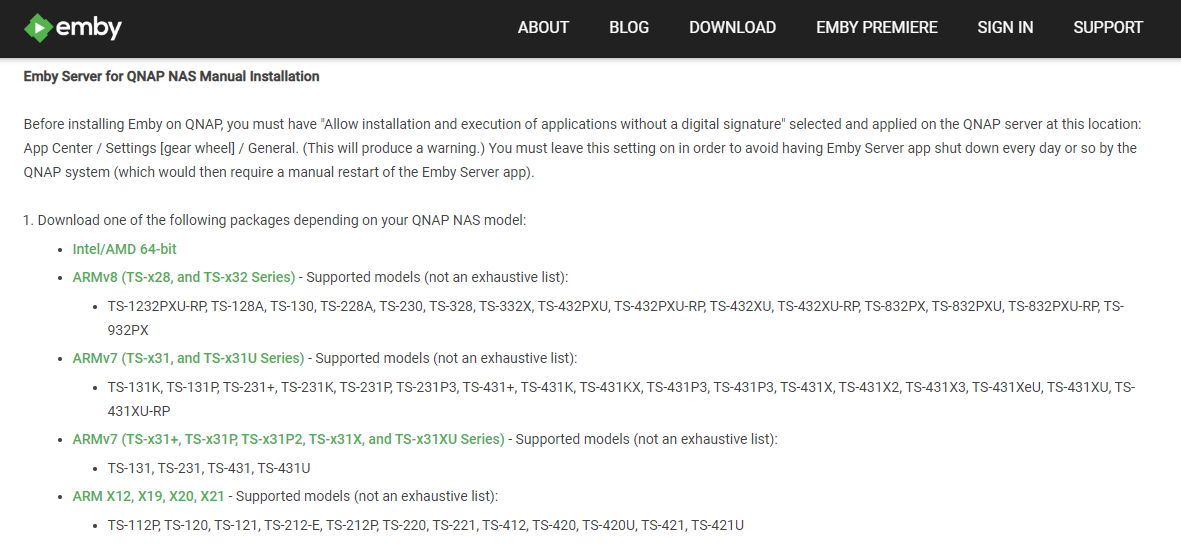
Paso 4: Ahora, navega a tu QNAP e inicia App Centre en tu dispositivo NAS.

Paso 5: Puedes ver la opción Instalar manualmente en la esquina superior derecha. Haz clic en esta opción para buscar e instalar Emby manualmente.
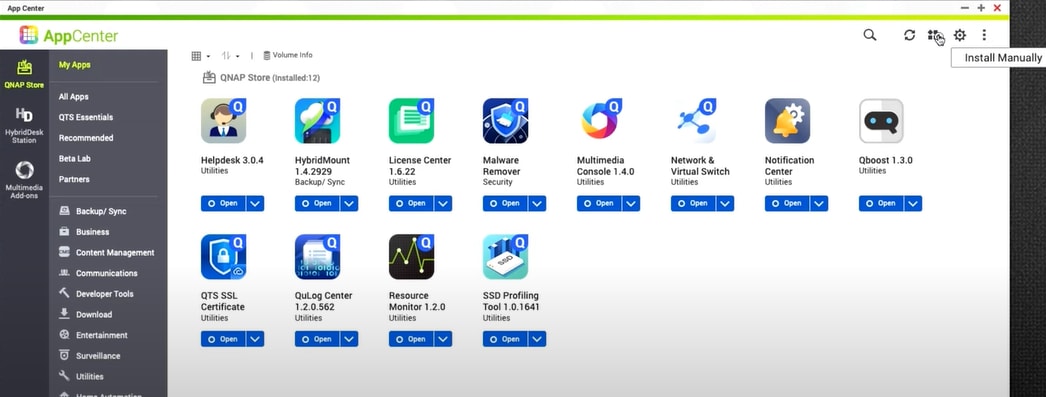
Paso 6: QNAP App Centre buscará automáticamente y mostrará la instalación de Emby descargada cuando haga clic en Instalar manualmente. Marca Configuración del servidor Emby y haz clic en Abrir para instalar Emby en tu QNAP. La instalación tardará un par de minutos.
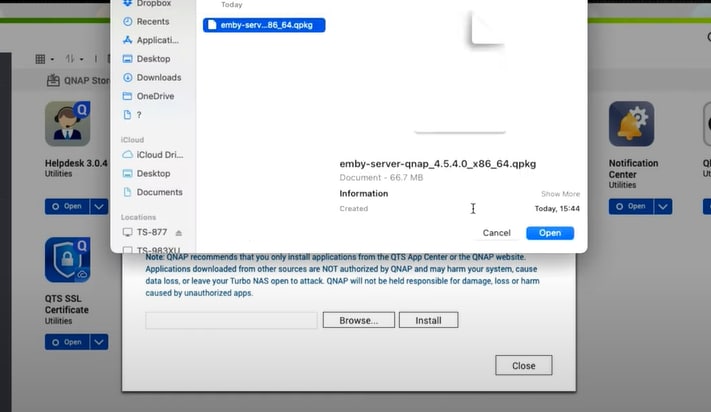
Configuración de Emby en QNAP
Debes llevar a cabo algunos pasos básicos después de la instalación para configurar el servidor Emby en tu NAS de QNAP. Aquí tienes los pasos detallados:
Pasos operativos:
Paso 1: Se abrirá una ventana de bienvenida que le pedirá que elija su idioma preferido.
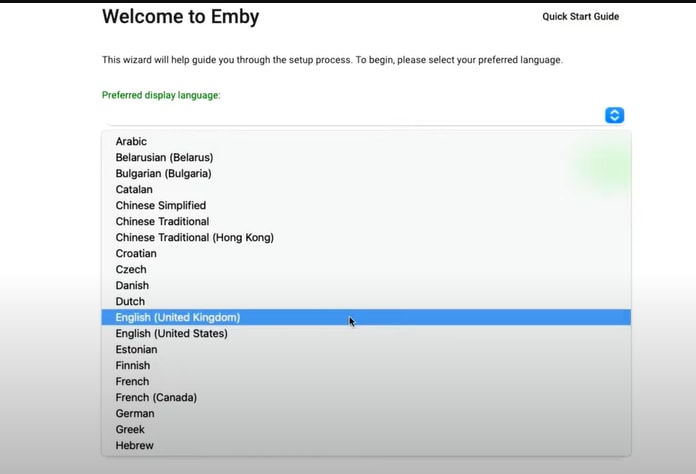
Paso 2: Si no tienes una cuenta Emby, Créala en la interfaz Emby QNAP. Por otro lado, puedes vincular una cuenta Emby preexistente si ya cuentas con una.
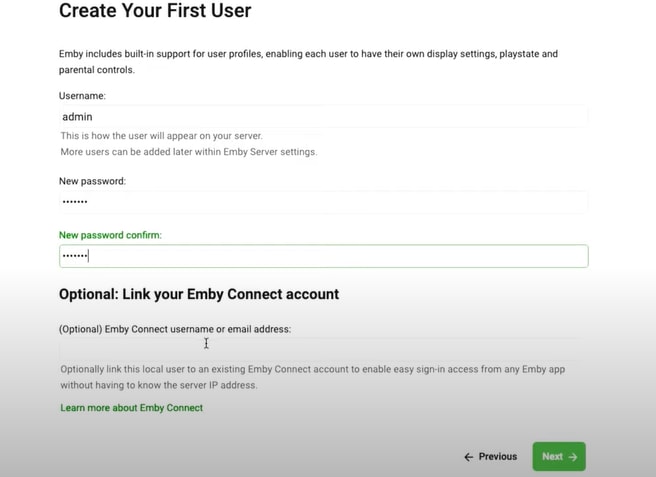
Paso 3: Ahora, puedes configurar tu Biblioteca Multimediahaciendo clic en la opción +Biblioteca Nueva.
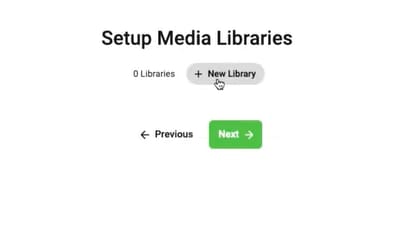
Paso 4: Para finalizar el proceso de creación de la biblioteca, llena la información necesaria, como el tipo de contenido, el idioma de los metadatos, etc.

Paso 5: Cuando hayas terminado, se abrirá la ventana de progreso, informándote de la finalización de la configuración.. Haz clic en Finalizar para empezar a utilizar Emby en tu NAS de QNAP.
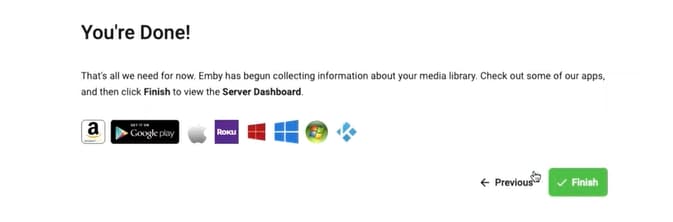
Paso 6: El panel izquierdo de QNAP Emby mostrará detalles sobre tu cuenta Emby, Bibliotecas, temas y otros ajustes. Puedes gestionar tus configuraciones utilizando las opciones del panel izquierdo.
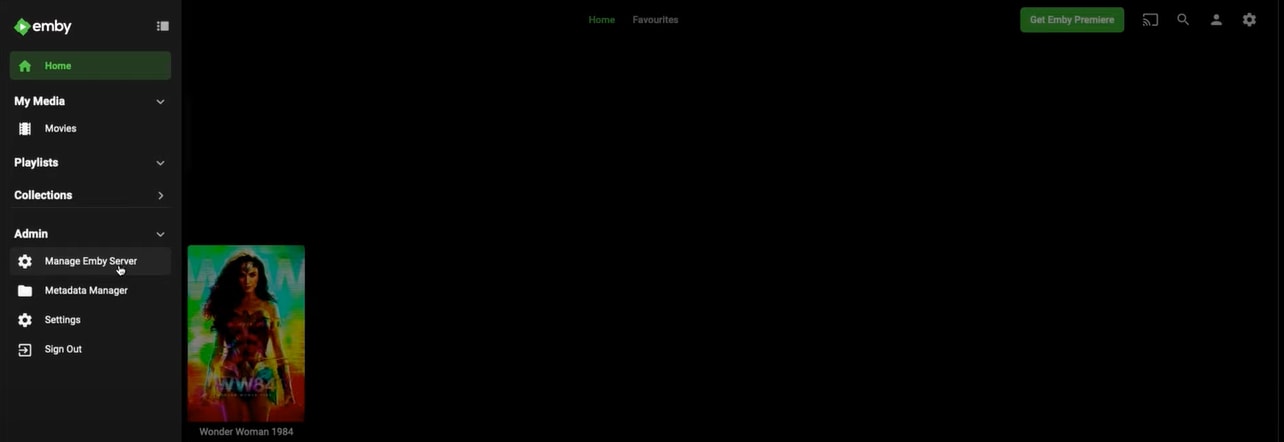
Parte 3. Emby y su alternativa Plex: ¿qué servidor multimedia elegir?
Existen varias aplicaciones de servidor multimedia disponibles en el mercado para establecer el NAS de QNAP como una plataforma de transmisión multimedia, de las cuales dos son muy eminentes, Plex y Emby. Hemos realizado una comparación directa de ambos servicios para que pueda elegir rápidamente el mejor para su QNAP.
Parámetro |
Emby |
Plex |
| Instalación | Un poco difícil porque no encontrarás Emby en QNAP App Centre | Relativamente fácil porque Plex está disponible en QNAP App Centre. |
| Interfaz de usuario | Relativamente menos fácil de usar | Más fácil de usar |
| Características | Funciones más flexibles y fáciles de personalizar. | Las funciones son numerosas, pero la personalización es un poco difícil. |
| Aplicaciones cliente | No disponible | Disponible |
| Reproducción | Ofrece información de reproducción a los usuarios sobre los medios que están viendo. | Esta función no está disponible en Plex |
| Precios | Tiene una versión gratuita y tres planes de pago: Mensual: $4,99 Anual: $54 Suscripción de por vida: $119 |
Plex también tiene una versión gratuita y tres planes de pago: Mensual: $4,99 Anual: $39 Suscripción de por vida: $119 |
Tanto Plex como Emby ofrecen servicios exquisitos para el streaming multimedia a través de redes basadas en NAS. Aunque ambas aplicaciones tienen ventajas e inconvenientes, elegir cualquiera como servidor multimedia de tus sueños es una elección totalmente personal. En resumen, podemos afirmar que Plex se inclina más por crear una experiencia fácil de usar, mientras que Emby es más personalizable en sus funciones.
Parte 4. ¿Puedes recuperar los datos multimedia de tu NAS de QNAP?
Además de la transmisión de contenidos, también puedes descargar archivos multimedia y almacenarlos en tu NAS de QNAP mediante Emby Server. Sin embargo, si tu programa de TV o película favorita se borra accidentalmente, no tienes por qué preocuparte.
Puedes recuperar tus soportes perdidos mediante una potente herramienta de recuperación que permite recuperar datos de NAS. En este escenario, recomendamos utilizar Recoverit, el software más acreditado, que admite la recuperación de NAS de QNAP con resultados garantizados.
Recoverit te ayuda a recuperar imágenes, videos, documentos y otros tipos de archivos perdidos o eliminados de tu dispositivo NAS de QNAP de forma eficaz y segura.
Puedes utilizar el plan Premium de Recoverit como prueba gratuita. Asegura una garantía de devolución del dinero de 7 días si no te gustan sus servicios.
Puedes recuperar datos en cuestión de segundos con resultados certificados si tu dispositivo sufre un borrado inesperado, formateo, corrupción, ataques de virus o bloqueos.
Recoverit soporta el escaneo avanzado de NAS, haciendo que la recuperación de tu NAS QNAP sea cómoda y rápida.
Contiene una función avanzada de recuperación de video que puede escanear automáticamente y reunir fragmentos de video para restaurar tus archivos de video.
Pasos operativos:
Paso 1: Inicia Recoverit Data Recovery Software en tu computador después de descargarlo.
Paso 2: Haz clic en la opción "NAS y Linux" del panel izquierdo de la interfaz principal.
Paso 3: Ahora, haz clic en el botón NAS Recovery y Recoverit empezará a buscar los dispositivos NAS para restaurar los datos.

Paso 4: Recoverit mostrará la lista de todos los dispositivos NAS de QNAP debajo de la opción Servidores NAS.
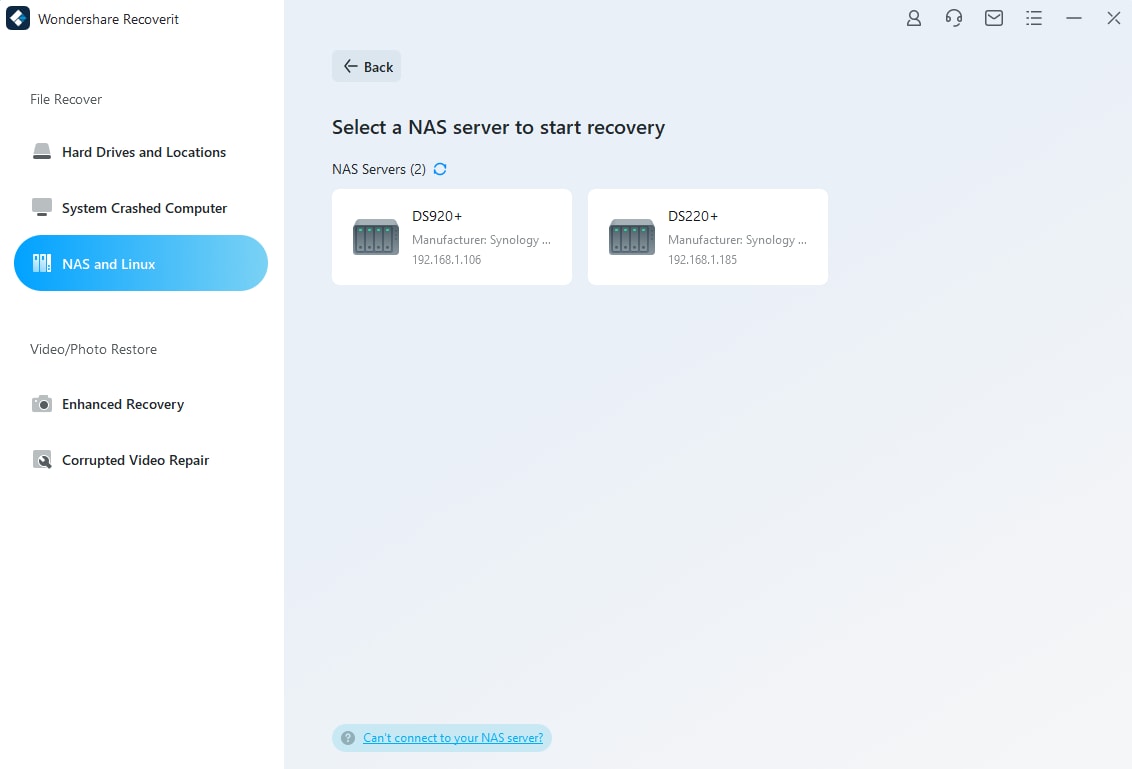
Paso 5: Especifica el dispositivo NAS para iniciar la recuperación.

Paso 6: Llena los datos y haz clic en el botón Conectar para establecer una conexión remota.

Paso 7: Una vez establecida la conexión, Recoverit iniciará el escaneado de los archivos eliminados en el dispositivo NAS especificado.
Paso 8: Obtén una vista previa de los medios escaneados para identificar los datos que deseas recuperar.

Paso 9: Haz clic en el botón Recuperar para recuperar los archivos eliminados después de previsualizarlos.

Video Tutorial sobre ¿Cómo recuperar archivos de un servidor NAS?
Conclusión
Si buscas una solución de streaming imbatible para tu NAS QNAP, merece la pena tener en cuenta Emby Server. Cargado con innumerables funciones y temas fascinantes, el servidor Emby ha sido la primera elección de la mayoría de los usuarios de QNAP. En este contexto, hemos evaluado a fondo el servidor Emby, sus características, rendimiento, ventajas e inconvenientes, procedimiento de instalación, opiniones de los usuarios y soluciones alternativas.